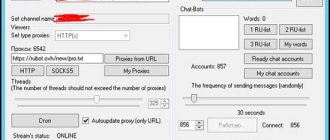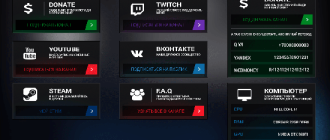Omlet Arcade — это крупнейшее мобильное стриминговое сообщество, в котором игроки получают возможность продемонстрировать свои игровые навыки и повысить свой игровой опыт. Здесь собраны практически все мобильные игры, включая PUBG, Fornite и многие другие. Один из самых распространенных способов прямой трансляции игры на Omlet Arcade — через мобильные телефоны, но будет гораздо лучше, если вы сможете начать стрим в Омлет Аркад на ПК. Таким образом, вам не придется долго держать телефон в руках, и вы сможете легко общаться со своими зрителями.
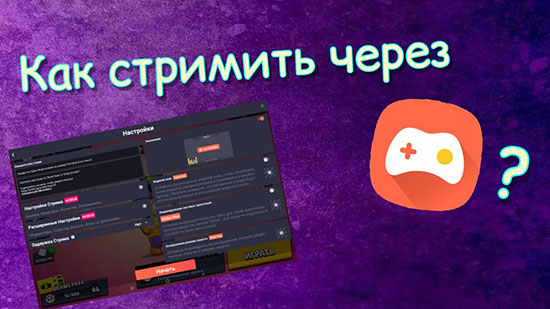
Как запустить стрим в Омлет Аркад на ПК
Если вам удобнее транслировать стримы на компьютере, вы можете вести прямую трансляцию Omlet Arcade на своем компьютере с помощью ApowerMirror и OBS Studio. Несмотря на то, что эта процедура достаточно сложна, стримить на компьютере гораздо удобнее, особенно если у вас нет мобильного телефона с высокими техническими характеристиками.
● Установка ApowerMirror на OBS Studio
Скачайте и установите ApowerMirror на свой мобильный телефон и компьютер.
Откройте приложение и нажмите кнопку M. Подождите, пока приложение обнаружит ваш телефон, и просто нажмите на его название.
● Прямая трансляция игры на Omlet Arcade
Нажмите Mirror Phone to PC, затем Start Now, чтобы начать зеркалирование.
Настройка ApowerMirror x OBS Studio
Скачайте и установите OBS Studio на свой компьютер.
Как транслировать игру на omlet arcade
Откройте приложение и в разделе «Источники» нажмите на значок + и выберите Window Capture.
Прямая трансляция на omlet arcade
В Window Capture выберите ApowerMirror.exe.
Настройка ApowerMirror x OBS Studio x Omlet Arcade
Зайдите на официальный сайт Omlet Arcade и нажмите кнопку More > Stream your desktop.
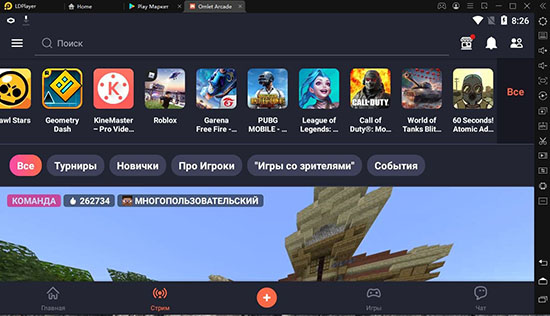
Как выйти в прямой эфир на omlet arcade
Затем скопируйте URL RTMP и ключ стрима. Затем перейдите в OBS Studio и нажмите Настройки.
Прямая трансляция игры на omlet arcade
В Настройках перейдите в раздел Stream, выберите Service > Custom и вставьте RTMP URL на сервере и Stream Key.
Наконец, просто нажмите Start Streaming и все готово.
Стрим Omlet Arcade с телефона Android
Вы можете вести прямую трансляцию на Omlet Arcade, используя непосредственно свой мобильный телефон Android. Приложение поддерживает прямые трансляции для Android 5.0 и более поздних версий. Однако вам необходимо убедиться, что ваш телефон оснащен большим объемом памяти, так как если у вас медленный процессор или оперативная память, трансляция, скорее всего, прекратится или будет низкого качества.
- Сначала необходимо загрузить и установить приложение.
- После установки войдите в систему.
- Зайдите в прямой эфир на omlet arcade
- Затем нажмите на значок + в нижней части экрана и выберите из предложенных вариантов Go Live.
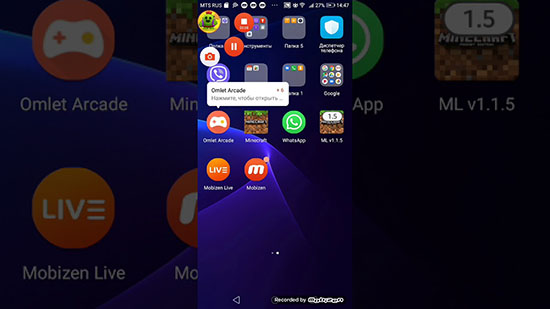
Как перейти в прямой эфир на omlet arcade
Затем выберите игру, которую вы хотите транслировать, и выберите стороннюю платформу, с которой вы будете вести прямую трансляцию.
Прямая трансляция игры на omlet arcade
Заполните необходимую информацию и нажмите кнопку Далее.
Как транслировать игру на omlet arcade
Наконец, дождитесь обратного отсчета 3 секунд, после чего начнется трансляция.
Запуск стрима с телефона iOS
Для пользователей iOS существует способ, как проводить прямые трансляции на Omlet Arcade с помощью iPhone. При условии, что ваш iPhone имеет большой объем памяти и подключен к стабильному интернет-соединению.
Первым шагом выполните вход в Omlet Arcade на своем телефоне.
- Перейдите в прямой эфир на Omlet Arcade
- Нажмите на значок + и выберите пункт Go Live.
- Выберите, на какой сторонней платформе вы будете вести прямую трансляцию, и заполните необходимую информацию.
- Затем нажмите кнопку Next и нажмите Start Streaming.
Как транслировать игру на omlet arcade
- Перейдите в Центр управления и нажмите кнопку Запись экрана.
- Выберите Omlet Arcade в списке и включите микрофон. Наконец, нажмите Start Broadcast, чтобы начать трансляцию.
Трансляция в группы на Facebook
Компьютер
Шаг 1. Нажмите кнопку «Настройки» в разделе Инструменты администратора.
Шаг 2. Перейдите в раздел «Дополнительные настройки», затем перейдите в раздел «Приложения» и нажмите «Изменить».
Шаг 3. Убедитесь, что Omlet Arcade добавлено как одно из приложений, или нажмите «Добавить приложения».
Шаг 4. Найдите Omlet Arcade и добавьте Omlet Arcade в Group Apps. Добавление Omlet Arcade в Group Apps позволит членам группы транслировать потоковое вещание в группе с помощью Omlet Arcade.
Android
Шаг 1. Выберите Facebook и войдите в свою учетную запись Facebook, чтобы предоставить все разрешения на потоковую передачу.
Шаг 2. Выберите, куда вы хотите транслировать (ваш профиль / группа / страница).
Шаг 3. Если группа, в которой вы хотите вести трансляцию, не отображается, нажмите «Добавить группу», чтобы выбрать группу.
Шаг 4. Выберите группу, в которую вы хотите транслировать видео.
Шаг 5. Нажмите «Далее», чтобы перейти к экрану настроек стрима.
iOS
Шаг 1. Выберите Facebook и войдите в свою учетную запись Facebook, чтобы предоставить все разрешения на потоковую передачу.
Шаг 2. Выберите, куда вы хотите вести потоковую передачу.
Шаг 3. Нажмите «Добавить группу».
Шаг 4. Выберите группу, в которую вы хотите транслировать видео.
Шаг 5. Нажмите «Далее», чтобы перейти к экрану настроек стрима.
Как сформировать и пригласить друзей в отряд
Преимущество создания отряда в том, что отряд может вместе присоединиться к Squad Stream Event, когда происходит событие. Также, если вы включите «Squad Stream» в расширенных настройках стрима, вы сможете общаться в одном чате стрима со своими членами.
Создание отряда
Шаг 1. Перейдите в Профиль и нажмите Создать отряд
Шаг 2. Когда вы заполните название отряда, описание и загрузите логотип, нажмите создать.
Как пригласить участников
Шаг 1. После того, как вы создали отряд, вам остается только пригласить участников в свой отряд.
Шаг 2. Вы можете пригласить участников, нажав SHARE и отправив код приглашения своим друзьям.
Модерация чата на стриме
Чтобы держать чат под контролем, вы можете отключить пользователей или назначить надежных пользователей модераторами, которые будут следить за порядком в чате во время трансляции. Отключенные пользователи не смогут отправлять сообщения в течение ограниченного времени. Вы и ваши модераторы можете отключить звук пользователей в чате потока в любое время, выполнив определенные действия. Вы также можете отключить ссылки в чате, чтобы избежать рассылки спама.
Режим защиты Omlet Arcade
В Omlet Arcade есть режим защиты, который скрывает ваш экран во время трансляции на случай, если вам потребуется ввести личную информацию или получить к ней доступ (например, при совершении внутриигровых покупок).
Заключение
Приложение, позволяет вести потоковую трансляцию мобильной игры на экрана. Вы можете размещать изображения, видео и проводить опросы на своем канале. Это похоже на Twitch, но для мобильных игр. Это приложение доступно на iOS и Android.
Если вы когда-нибудь мечтали стримить на Twitch, но у вас нет ПК или возможности записывать свой геймплей с консоли. Это приложение может стать лучшей альтернативой.